互联网早已成为我们生活中不可或缺的一部分,移动路由器使得上网更加灵活方便。不过,在安全性越来越被强调的今天,保护好我们的网络设备是非常重要的。如果你的...
2025-01-04 48 移动路由器
随着移动设备的普及和互联网技术的发展,移动路由器成为了很多用户追求随时随地高速上网的首选设备。然而,对于新手来说,可能会对如何操作移动路由器接入WiFi网络以及设置安全密码感到困惑。本文将详细指导您如何一步步连接移动路由器并设置一个安全的WiFi密码,确保您能安全、顺畅地上网。
一、认识移动路由器
在开始之前,让我们先了解一下移动路由器。移动路由器是一种小型无线设备,可以将有线网络信号转换为Wi-Fi信号,供移动设备连接使用。它是旅游、户外活动、办公室等场景下理想的网络解决方案。
二、连接移动路由器至WiFi网络的步骤
步骤1:准备移动路由器
首先确保您的移动路由器已充满电或连接到电源,并重启设备以确保其处于最佳工作状态。
步骤2:打开移动路由器
寻找到设备上的开关按钮,并开启路由器。通常设备通电后,指示灯会显示工作状态。
步骤3:连接至移动路由器
1.打开您的移动设备(如手机或笔记本电脑),并确保其搜索无线网络的功能已开启。
2.在设备的WiFi设置中,找到并选择您的移动路由器发出的WiFi信号名称(SSID)。
3.输入初始密码以连接无线网络。
步骤4:调整移动路由器在手机上的设置
对于某些移动路由器,可能需要通过专用的手机应用(App)来调整设置。请根据产品说明书指示下载并安装App,并按照APP的引导进行初次设置。
三、移动路由器安全设置:设置WiFi密码
保护您的WiFi网络安全是至关重要的。以下是如何设置一个强密码的步骤:
步骤1:访问路由器管理界面
在已连接至路由器的设备上,打开浏览器,输入路由器的管理地址(通常为192.168.1.1或者192.168.0.1),然后按提示输入用户名和密码(如果是初次设置,一般为admin/admin)。
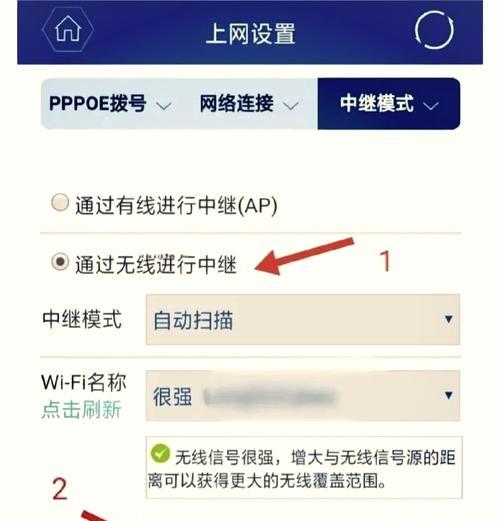
步骤2:进入无线设置
在管理界面中找到“无线设置”或类似的选项,点击进入。
步骤3:设置新的无线密码
在无线设置页面,找到“安全选项”或“密码”设置部分,输入您希望设置的新密码。建议使用12位以上,并结合大小写字母、数字和特殊符号的组合,以提高密码的安全性。
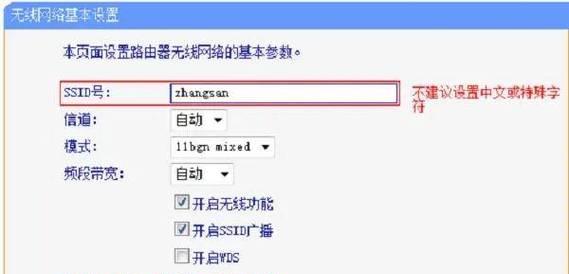
步骤4:保存并应用更改
完成密码设置后,记得保存并退出。路由器将自动重启,之后您的WiFi密码就会更新为新设置的密码。
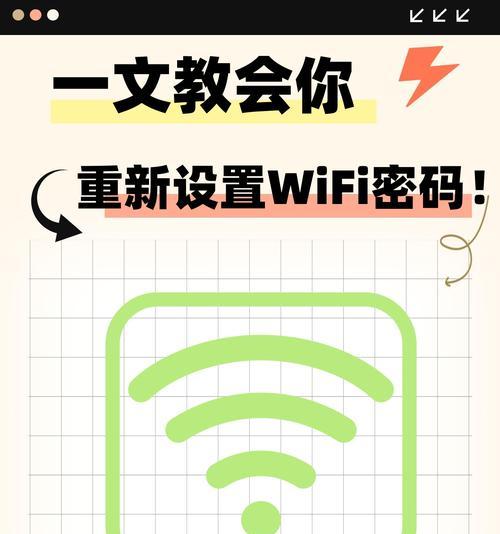
四、常见问题解答
为了帮助您更好地理解和操作,这里整理了一些关于移动路由器连接和设置WiFi密码的常见问题:
1.如果忘记路由器的管理地址或登录密码怎么办?
通常路由器的背面会印有管理地址和默认登录密码。如果您未能找到,应查看路由器的使用说明书或咨询制造商。
2.如何确定我已经为我的WiFi设置了强密码?
确保密码至少有12位,并结合使用大写字母、小写字母、数字和特殊符号,以提高其复杂度。
3.路由器密码更改后,已连接的设备需要重新连接吗?
是的,更改密码后,所有之前连接过的设备都需要重新输入新的密码。
五、结语
通过本文的详细指导,您应该能够顺利地完成移动路由器的WiFi连接和安全密码设置。请务必记住,一个强密码是网络安全的第一道防线。按照上述步骤操作,您将能够享受到便捷且安全的网络连接体验。希望本文能够帮助您更好地利用移动路由器这一强大的工具,并解决您在连接和设置过程中遇到的任何问题。
标签: 移动路由器
版权声明:本文内容由互联网用户自发贡献,该文观点仅代表作者本人。本站仅提供信息存储空间服务,不拥有所有权,不承担相关法律责任。如发现本站有涉嫌抄袭侵权/违法违规的内容, 请发送邮件至 3561739510@qq.com 举报,一经查实,本站将立刻删除。
相关文章

互联网早已成为我们生活中不可或缺的一部分,移动路由器使得上网更加灵活方便。不过,在安全性越来越被强调的今天,保护好我们的网络设备是非常重要的。如果你的...
2025-01-04 48 移动路由器

在当今数字化的世界中,网络已成为了我们生活不可或缺的一部分。无论是家庭娱乐还是移动办公,路由器的重要性不言而喻。然而,当一个移动路由器需要与另一个路由...
2025-01-03 44 移动路由器

随着移动互联网的快速发展,人们对无线网络的需求日益增强。移动路由器因其便携性和高性能,成为家庭和办公室不可或缺的网络设备。然而,信号覆盖范围和穿墙能力...
2025-01-03 12 移动路由器

随着移动互联网的迅猛发展,无线网络已经成为我们生活中不可或缺的一部分。人们不仅需要在家中享受稳定的宽带网络,更希望在移动过程中也能够随时连接到高速网络...
2024-12-28 34 移动路由器

移动路由器是现代生活中必不可少的设备之一,它能够提供稳定的网络连接。然而,当我们发现移动路由器上的光信号灯闪红时,可能会引起一些困惑和担忧。本文将为大...
2024-10-12 34 移动路由器

随着家庭网络设备的增加和无线网络的普及,有时候我们发现家里的无线网络覆盖不到某些角落。这时候,我们可以考虑使用移动路由器来扩展网络的覆盖范围。本文将介...
2024-08-12 79 移动路由器